
때때로 앱이 누락되거나 손상된 파일로 인해 오작동 할 수 있습니다. 이 경우 Windows를 사용하면 프로그램 설치를 쉽게 복구 할 수 있으며 더 이상 사용하지 않는 경우 시스템에서 프로그램을 완전히 제거 할 수도 있습니다.
프로그램 복구
프로그램 복구는 프로그램의 폴더에있는 모든 파일을 확인하여 작동하고, 수정이 필요한 파일을 대체하며, 레지스트리 항목을 확인 / 수정할 수도 있습니다. 프로그램 설치를 다시 실행하지만 사용자가 지정한 설정을 유지하려고합니다.
제어판 사용
시작을 누르고 검색 상자에 "제어판"을 입력 한 다음 결과를 클릭합니다.

제어판 창에서 "프로그램"을 클릭합니다.

다음으로 "프로그램 및 기능"을 클릭하십시오.
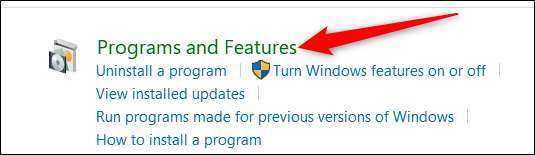
이제 컴퓨터에 현재 설치된 모든 데스크톱 프로그램 목록이 표시됩니다. 목록을 스크롤하여 복구 할 프로그램을 선택하십시오. 해당 프로그램에서이 기능을 사용할 수있는 경우 (모든 프로그램이 지원하는 것은 아님) 목록 상단에 "복구"버튼이 표시됩니다. 그 버튼을 클릭하십시오.
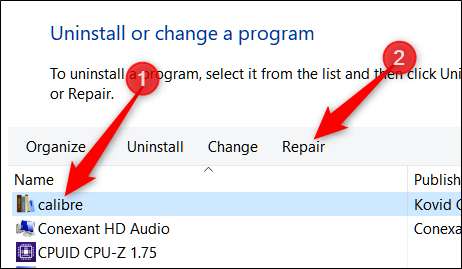
이 기능을 사용할 때 한 가지주의 할 점은 프로그램 복구를 시작하려면 Windows 용 설치 패키지가 컴퓨터에 남아 있어야한다는 것입니다. 이미 삭제 한 경우 웹 사이트로 이동하여 설치 프로그램을 다시 다운로드해야합니다.

"복구"를 클릭하면 Windows가 나머지를 처리하고 영향을받는 프로그램을 조용히 복구합니다. 추가 정보가 표시되면 완료 될 때까지 대화 상자를 따릅니다.
설정 앱 사용
설정 앱을 사용하여 동일한 방법으로 프로그램을 복구 할 수 있습니다. 이 옵션에는 Windows 앱과 기존 데스크톱 프로그램을 포함한 전체 응용 프로그램 목록이 포함되어 있습니다.
시작하려면 Win + I를 눌러 설정 앱을 연 다음 '앱'을 클릭하세요.
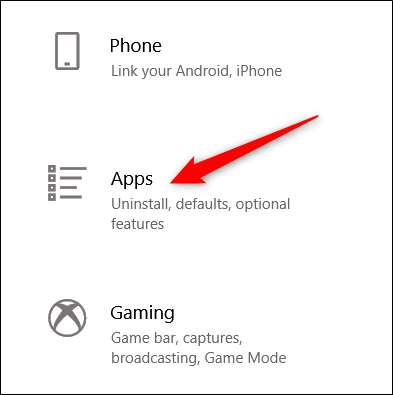
기본적으로 '앱 및 기능'이 열리지 만 열리지 않으면 왼쪽 목록에서 선택합니다.
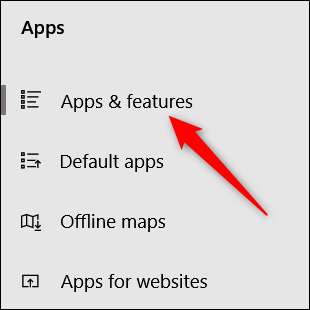
다음으로, 아래 목록에서 복구 할 앱을 클릭 한 다음 "수정"을 클릭하십시오.

또는 검색 창을 사용하여 목록을 스크롤하는 것보다 훨씬 빠르게 프로그램을 찾을 수 있습니다.

응용 프로그램에 따라 설치 마법사가 열리고 "복구"가 선택되어 있는지 확인한 다음 "다음"을 클릭합니다.
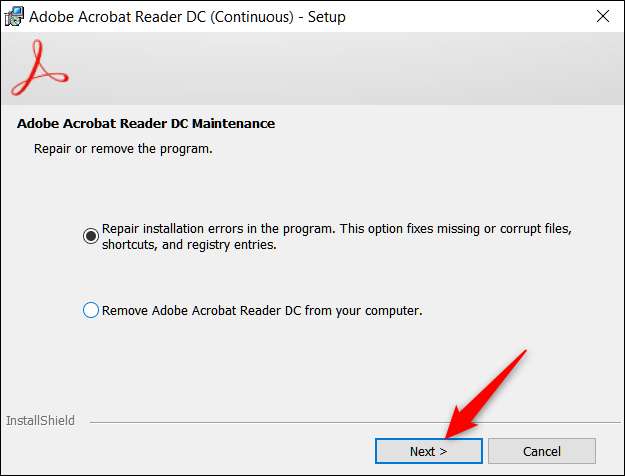
나머지 프롬프트를 따르고 완료되면 프로그램이 다시 설치되고 복구됩니다.
프로그램 제거
프로그램을 제거하면 하드 드라이브에서 필요한 공간을 확보하거나 복구를 시도한 후 프로그램이 제대로 작동하지 않는지 여부에 관계없이 응용 프로그램을 제거하는 것이 가장 좋은 방법 일 수 있습니다. 이것은 프로그램을 복구하는 것과 동일한 방식으로 작동하지만 복구 / 수정 옵션을 선택하는 대신 제거 버튼을 사용하게됩니다.
제어판 사용
프로그램 복구와 마찬가지로 제어판> 프로그램> 프로그램 및 기능을 열어 컴퓨터에 설치된 모든 프로그램 목록을 확인합니다.
컴퓨터에서 제거 할 프로그램을 선택한 다음 목록 상단의 "제거"버튼을 클릭합니다.
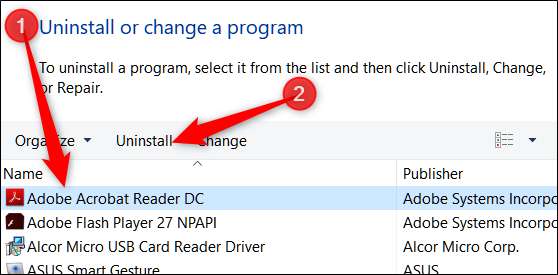
이 프로그램을 제거 할 것인지 묻는 메시지가 표시 될 수 있습니다. "예"를 클릭하십시오.
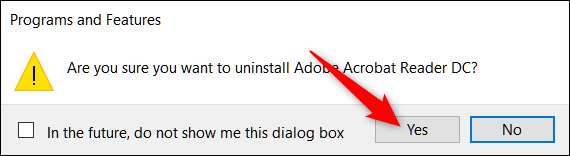
설정 앱 사용
설정> 앱> 프로그램 및 기능으로 이동하여 시작하십시오. 목록을 스크롤하여 제거 할 앱을 선택합니다. 앱 옆에있는 "제거"버튼을 클릭 한 다음 나타나는 팝업에서 "제거"를 다시 클릭하십시오.
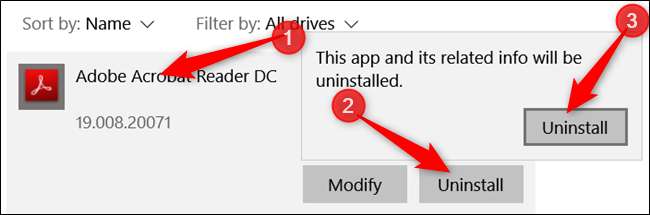
또는 검색 창을 사용하여 목록을 스크롤하는 것보다 훨씬 빠르게 프로그램을 찾을 수 있습니다.

여기에서 Windows가 나머지 작업을 처리하고 컴퓨터에서 프로그램을 안전하게 제거합니다.






